Convertiți MP3 în FLAC online gratuit și desktop, fără a pierde calitatea
Este posibil să aveți multe fișiere MP3 pe dispozitiv sau pe echipamentul de sunet. În timp ce MP3 oferă o compatibilitate ridicată, nu oferă o calitate a sunetului la fel de înaltă ca fișierele FLAC. Multe playere și dispozitive acceptă și fișiere FLAC. Mai mult, oferă o copie perfectă a muzicii de pe CD-uri bit cu bit, dar la jumătate din dimensiunea fișierului original. Sincer, FLAC sună mai bine decât fișierele MP3 și vă puteți bucura de el pe diverse dispozitive fără dificultate.
Pentru a se schimba MP3 în FLAC, va trebui să utilizați convertoare care sunt eficiente și eficiente. Acestea fiind spuse, am explorat și am ales mai multe programe care vă pot ajuta să rezolvați această problemă.
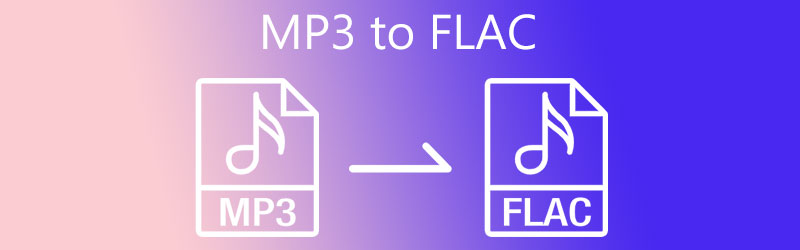
- Partea 1. Cum să convertiți MP3 în FLAC gratuit online
- Partea 2. Cum să convertiți MP3 în FLAC pe desktop
- Partea 3. Întrebări frecvente despre MP3 în FLAC
Partea 1. Cum să convertiți MP3 în FLAC gratuit online
Mai jos sunt câteva dintre instrumentele online eficiente care vă vor permite să convertiți gratuit fișiere MP3 în FLAC. Instrumentele pe care le vom oferi nu necesită instalare, așa că nu vor consuma spațiu de memorie de pe unitatea sau dispozitivul dumneavoastră. Continuați să citiți pentru a obține informațiile necesare.
1. Convertor video gratuit Vidmore
Primul pe listă este Vidmore Free Video Converter. Programul este pe deplin compatibil cu computerele Windows și Mac, permițându-vă să efectuați conversia fără a vă înregistra pentru un abonament. În plus, acceptă aproape toate formatele audio și video majore. Acestea includ MP3, FLAC, OGG, M4A, WMA, WMV etc. Mai important, se ocupă atât de conversie unică, cât și de conversie în loturi, ceea ce face ușoară importarea și convertirea mai multor fișiere simultan. De asemenea, să presupunem că este necesar să modificați rezultatul. În acest caz, puteți face acest lucru deoarece acest program integrează un editor de profil simplu. Pe de altă parte, iată un ghid detaliat pentru a converti gratuit MP3 în FLAC online.
Pasul 1. Accesați site-ul Vidmore Free Video Converter. Pentru a face acest lucru, deschideți un browser pe computerul dvs. și introduceți linkul către adresa sa web pe bara de adrese și apăsați Enter pe tastatura computerului.
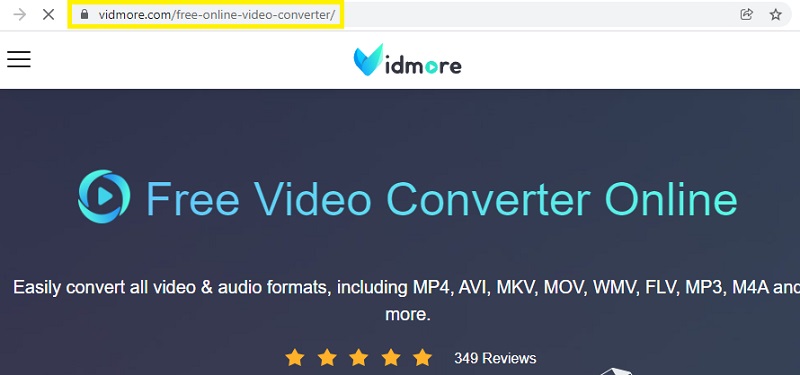
Pasul 2. După ce ajungeți la pagina principală, faceți clic pe Adăugați fișiere de convertit butonul pentru a lansa programul. Vă va solicita să găsiți și să încărcați fișierul MP3. Dacă utilizați instrumentul pentru prima dată, va trebui să parcurgeți instalarea rapidă a lansatorului său. Apoi, puteți converti ca de obicei.
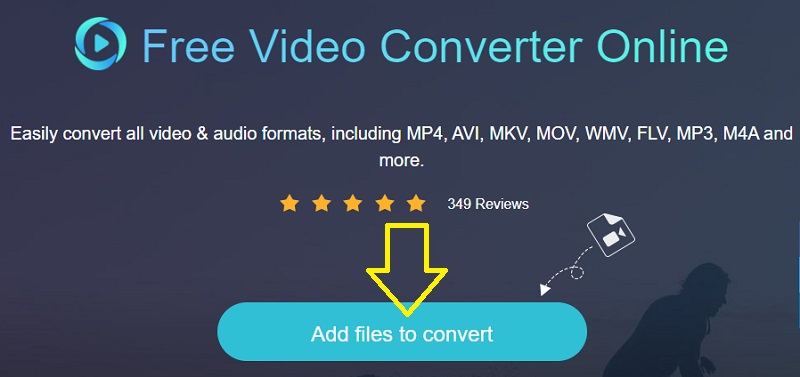
Pasul 3. După încărcarea fișierelor MP3, accesați Audio panoul de format făcând clic pe Muzică pictograma. Până atunci, veți vedea o listă de formate audio. De aici, selectați FLAC. Dacă doriți, editați parametrii făcând clic pe Angrenaj pictograma. Ajustați setările pentru nevoile dvs. specifice și apăsați O.K pentru a confirma setările.
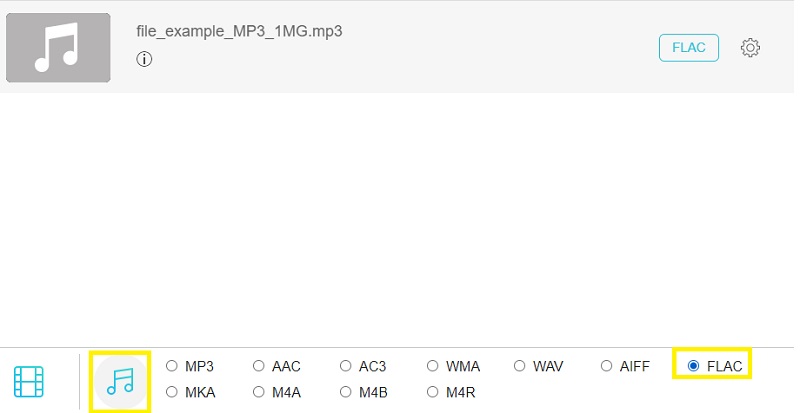
Pasul 4. După ce ați terminat cu configurarea, setați o destinație pentru fișierul de ieșire. În cele din urmă, faceți clic pe Convertit butonul pentru a converti MP3 în FLAC.
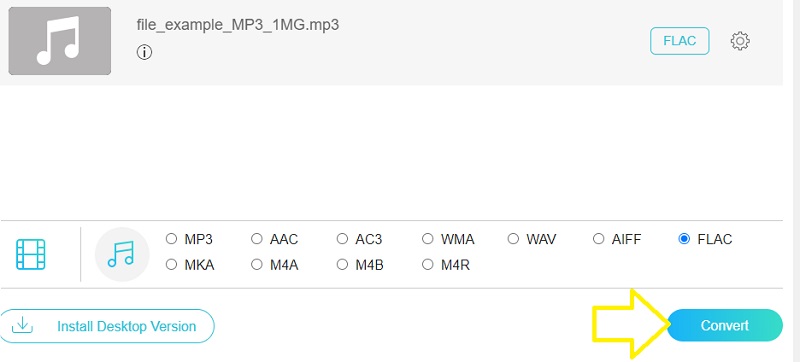
Pro:
- Permite editarea parametrilor.
- Convertiți mai multe fișiere audio simultan.
Contra:
- Suporta formate limitate.
2. CloudConvert
CloudConvert este o alternativă bună dacă sunteți în căutarea unui alt program online pentru a converti convertizorul MP3 în FLAC fără descărcare. Instrumentul este util în diferite scopuri. Vă permite să convertiți fișiere audio, video, imagini, prezentări, documente și multe altele. În plus, vine cu o interfață ușor de utilizat, care poate converti fișiere media chiar și fără experiență anterioară cu instrumentul.
Pasul 1. Lansați un browser pe dispozitivul dvs. și accesați site-ul web CloudConvert.
Pasul 2. Apasă pe Selectați Fișier butonul pentru a încărca fișierul MP3 țintă de pe pagina principală. În funcție de cerințele dvs., puteți încărca și din Google Drive, Dropbox și OneDrive.
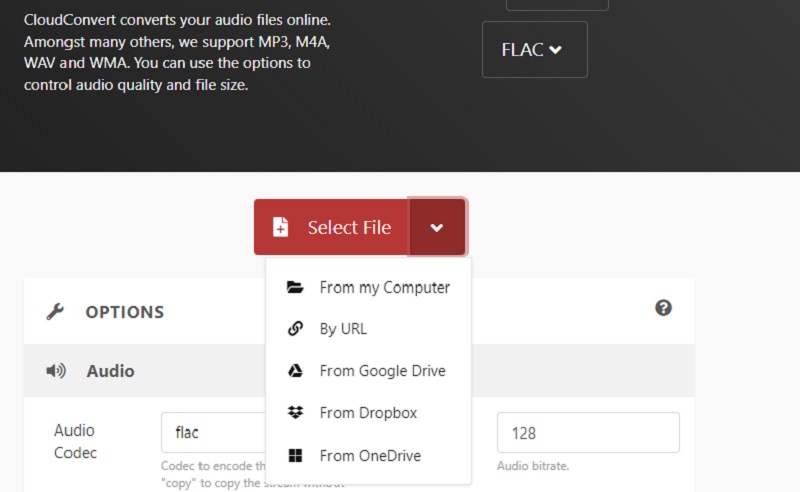
Pasul 3. De data aceasta, selectați un format de ieșire. În acest scenariu special, alegeți FLAC ca format de ieșire.
Pasul 4. În cele din urmă, lovește Convertit butonul pentru a începe procesarea fișierului.
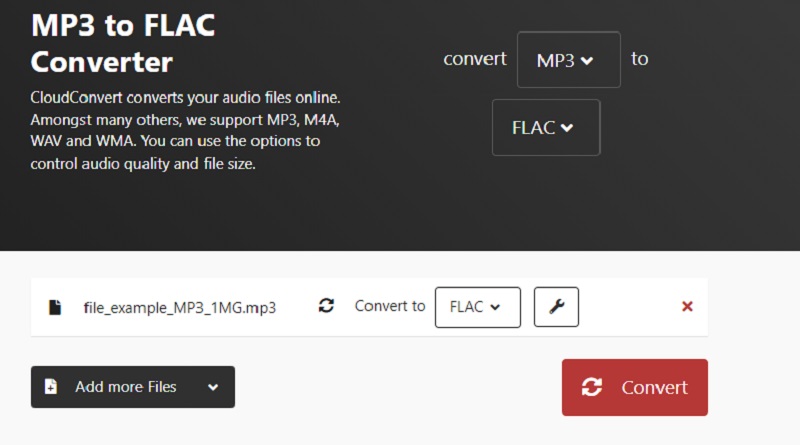
Pro:
- Oferă diferite metode de încărcare.
- Funcții de editare audio.
Contra:
- Timp limitat pentru procesarea fișierelor.
3. Convertio
Convertio este, de asemenea, o aplicație bazată pe web care convertește direct fișierele de pe pagina web, ca și programele anterioare. Puteți alege să încărcați de pe unitatea locală și de pe stocarea în cloud. În plus, instrumentul este compatibil cu toate dispozitivele, inclusiv cu dispozitivele mobile, fără a instala nimic.
Pasul 1. În browser, introduceți linkul de adresă al site-ului web în bara de adrese.
Pasul 2. Apasă pe Alege fisierele butonul din pagina principală pentru a încărca MP3-ul pe care doriți să îl convertiți.
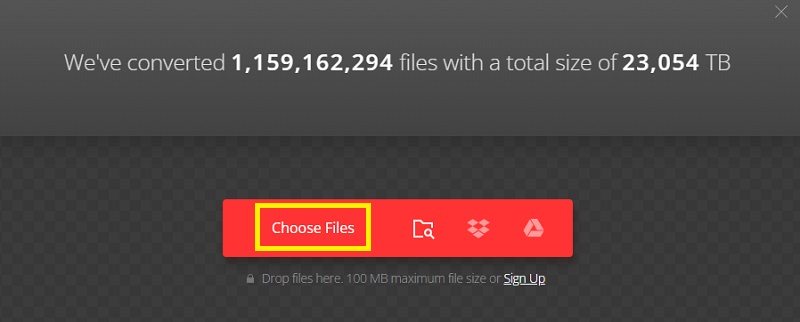
Pasul 3. Acum, deschideți tava de format pentru audio și alegeți FLAC din selecție. După toți pașii de mai sus, faceți clic pe Convertit butonul pentru a efectua conversia.
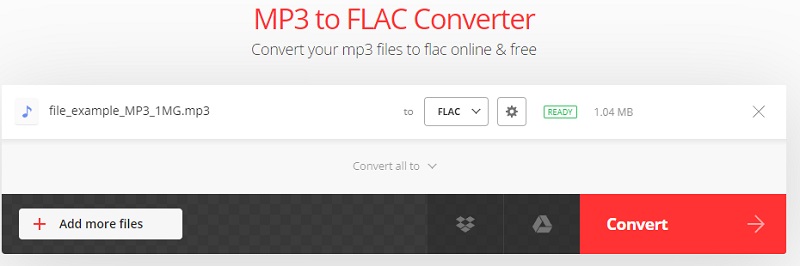
Pro:
- Modificați parametrii audio.
- Vine cu compresor video.
Contra:
- Dimensiunea maximă a fișierului de 100 MB pe care o puteți încărca.
Partea 2. Cum să convertiți MP3 în FLAC pe desktop
S-ar putea să vă gândiți și la o aplicație offline, deoarece nu toți utilizatorii au acces la conexiunea la internet tot timpul. Vidmore Video Converter este unul dintre programele recomandate. Pe lângă funcția sa principală de conversie, instrumentul servește și ca editor de metadate media, editor audio și video, creator de diapozitive și multe altele.
Dacă vă grăbiți și aveți nevoie să convertiți mai multe fișiere, instrumentul este util pentru acest tip de nevoie. De asemenea, nu trebuie să vă faceți griji cu privire la dimensiunea fișierului sau numărul de conversii folosind acest program.
Deoarece acest instrument este disponibil în Windows și Mac, îl puteți utiliza ca convertor MP3 în FLAC pentru Windows și Macintosh. Doar urmați pașii de mai jos pentru a afla cum să îl utilizați.
Pasul 1. Descărcați și instalați programul
Primul lucru pe care trebuie să-l faceți este să descărcați acest program pe computer. Apasă pe Descărcare gratuită butonul de dedesubt. Puteți alege între versiunile Mac și Windows, în funcție de sistemul de operare al dispozitivului dvs. Instalați aplicația și lansați-o.
Pasul 2. Adăugați fișiere MP3 pentru a le converti
Când aplicația rulează, veți vedea interfața principală care afișează un mare La care se adauga pictograma. Faceți clic pe el și încărcați fișierul MP3 dorit pentru a fi convertit. Faceți clic pe Adăugați fișiere în partea stângă sus pentru a adăuga mai multe fișiere sau a converti în bloc.
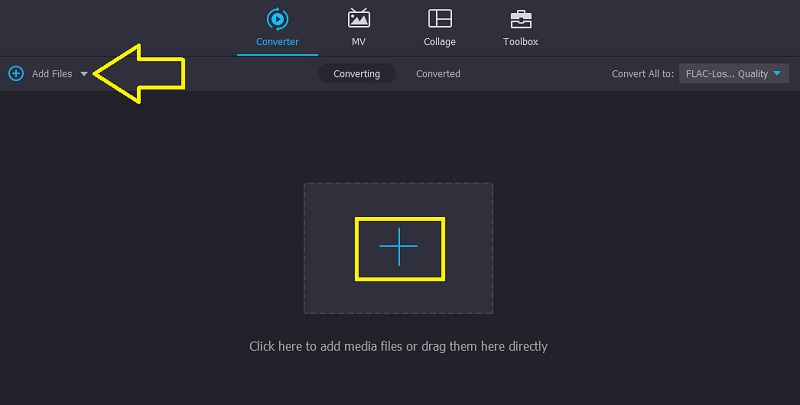
Pasul 3. Selectați un format de ieșire
După încărcarea fișierului MP3, selectați un format de ieșire pentru pista audio. Desfaceți Profil tavă și du-te la Audio fila. În panoul din stânga, alegeți FLAC și selectați un profil audio.
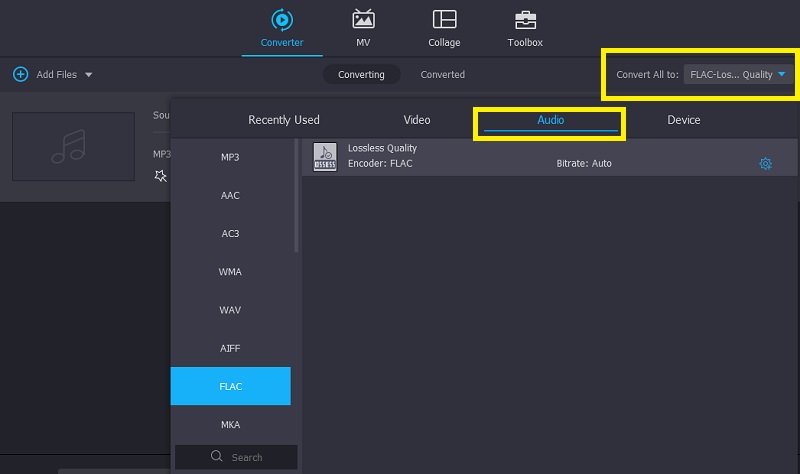
Pasul 4. Începeți conversia fișierelor audio
Acum că ați selectat formatul de ieșire, puteți seta o destinație pentru fișierul de ieșire. Faceți clic pe Deschideți folderul de ieșire în partea de jos a interfeței și setați folderul de ieșire. După aceea, faceți clic pe Conversia tuturor butonul pentru a începe procesarea fișierului.
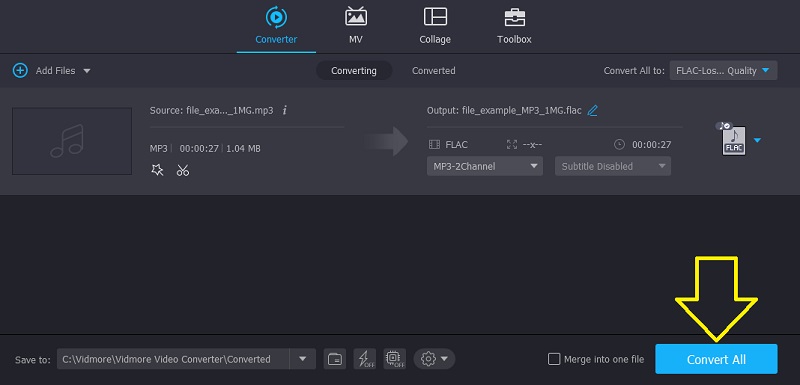
Partea 3. Întrebări frecvente despre MP3 în FLAC
Conversia MP3 în FLAC îmbunătățește calitatea?
De fapt, nu îmbunătățește calitatea fișierului MP3. MP3 este un format cu pierderi, în timp ce FLAC este fără pierderi. Nu va exista nicio îmbunătățire notabilă a calității la conversia de la format cu pierderi la un format fără pierderi.
Care este diferența dintre FLAC și MP3?
MP3 elimină datele în procesul de decodare, în timp ce FLAC nu. Cu toate acestea, fișierele FLAC sunt mai extinse decât în format MP3.
Puteți converti FLAC în MP3 fără a pierde calitatea?
Pierderea calității la conversie este destul de inevitabilă. Pentru o conversie audio fără pierderi, puteți utiliza Vidmore Video Converter.
Concluzie
Acestea sunt instrumentele pe care le puteți utiliza pentru a schimba MP3 în FLAC pe Mac sau PC Windows. Veți prefera instrumentele online dacă nu aveți griji cu privire la rețea. Pe de altă parte, instrumentele desktop sunt de preferat dacă internetul nu este disponibil tot timpul. Vidmore Video Converter este foarte recomandat din acest aspect. Îl poți folosi oricând cu sau fără conexiune la internet.


